- CYPOCHI.com
- マニュアル
- CMS
- サイト構築者
- テンプレート
- レイアウト(詳細)
レイアウト(詳細)
Last Updated:2025.05.27
レイアウト詳細
詳細ページではレイアウトのソースコードを編集できます。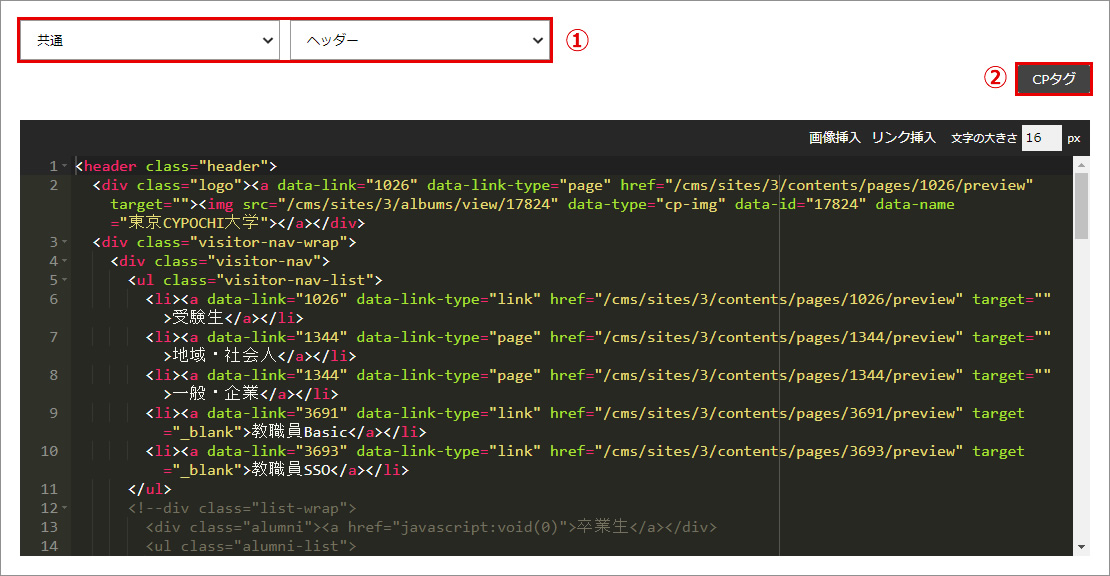
①のプルダウンを切り替えることで別のカテゴリー、レイアウトの詳細画面へ遷移することができます。
②CPタグボタンをクリックすると、使用できるCPタグの説明、入力例の確認とCPタグのコピーができます。
画像を挿入する

エディター右上メニューから「画像挿入」をクリックします。
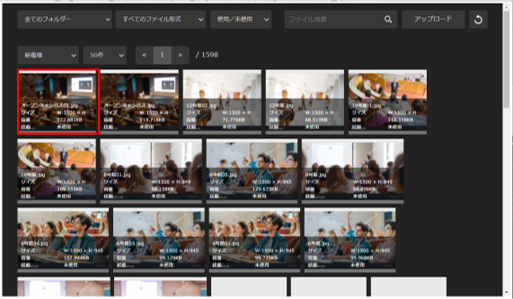
ポップアップされたアルバムメニューから挿入したい画像をクリックします。

エディターのカーソル位置にimgタグが挿入されます。
リンクを挿入する

エディター右上メニューから「リンク挿入」をクリックします。
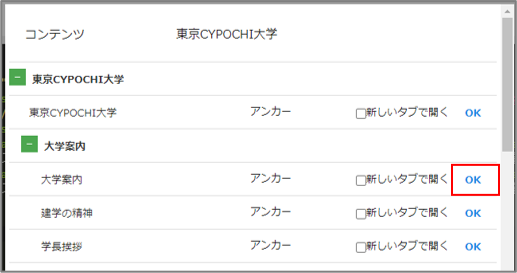
ポップアップされたリンクメニューから挿入したいリンクの「OK」をクリックします。

エディターのカーソル位置に該当ページのaタグが挿入されます。
CSS、JS、コンポーネントを追加する
- エディター右上メニューから「テンプレート挿入」をクリックします。
- css、js、コンポーネントのいずれかを選択します。
- 挿入したい、ファイルまたはカテゴリーを選択することで出力できます。
※カテゴリーを選択すると、カテゴリー内のすべてのCSS,JSファイルが反映されます。
※コンポーネントはカテゴリーでの出力はできません。各ファイルごとの出力となります。
カテゴリーのコードを指定してCSSを出力した場合
<cp:css category_code="basic" media="all"></cp:css>
コードを指定してCSSを出力した場合
<cp:css category_code="カテゴリーコード" code="スタイルコード" media="all"></cp:css>
カテゴリーのコードを指定してJSを出力した場合
<cp:js category_code="カテゴリーコード"></cp:js>
コードを指定してJSを出力した場合
<cp:js category_code="カテゴリーコード" code="スクリプトコード"></cp:js>
コンポーネントを出力した場合
<cp:component category_code="base" code="header"></cp:component>
INDEX